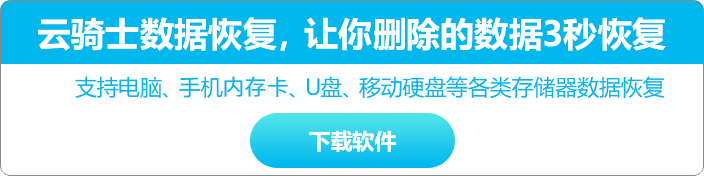很多人都懂一些简单的电脑系统问题的操作方案,但是win7系统设置远程桌面服务器的问题思路却鲜为人知,小编前几天就遇到了win7系统设置远程桌面服务器的问题,于是才准备整理win7系统设置远程桌面服务器的解决思路,其实只需要按照1.点击电脑的开始-所有程序 2.在所有程序里找到附件-远程桌面连接。的步骤即可,大家一起来看看小编整理的win7系统设置远程桌面服务器的解决方法:
1.点击电脑的开始-所有程序

2.在所有程序里找到附件-远程桌面连接。

3.双击打开“远程桌面连接”之后,会显示如下图,计算机处填写服务器的ip地址,用户名一般为默认Administrator,

4.填写好登陆信息后,点击“允许我保存凭据”,之后点击下方的“连接”。

5.连接之后会弹出以下对话框,输入服务器密码,再点击“记住我的凭据”{方便下次连接},再点击连接,就可以连接到服务器里了!


以上就是win7系统连接到远程服务器的过程,有需要的用户,可以参照上述方法,希望今天的分享能给大家带来帮助。
到这里本文关于win7系统设置远程桌面服务器的操作方法就结束了,有需要的用户们可以采取上面的方法步骤来进行操作吧,相信可以帮助到大家。